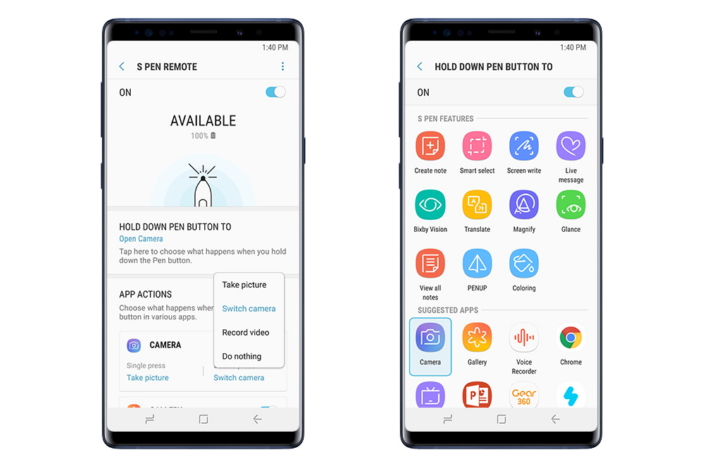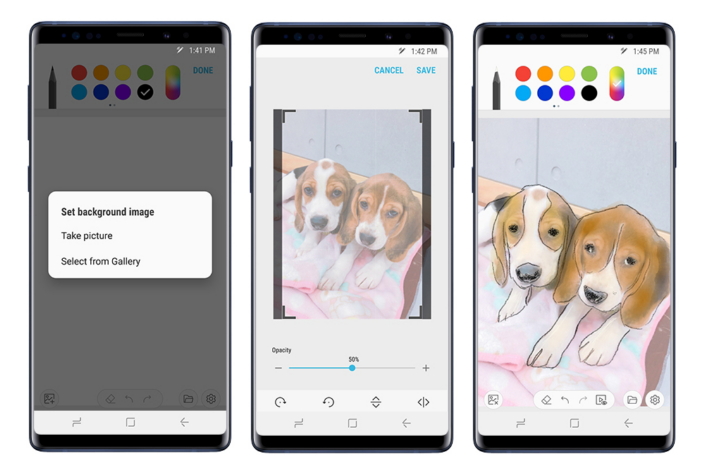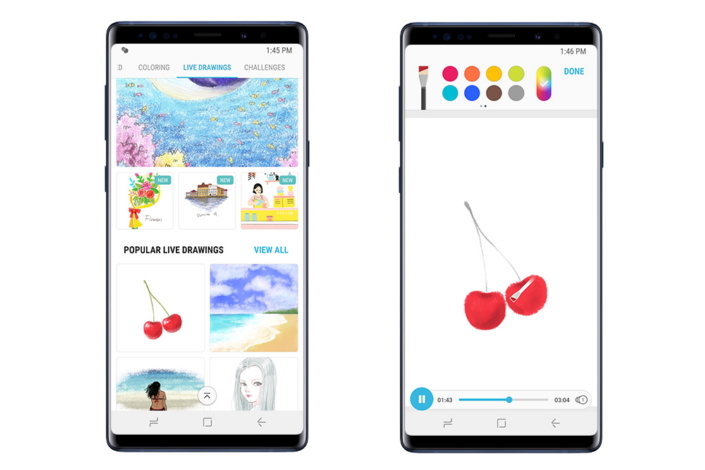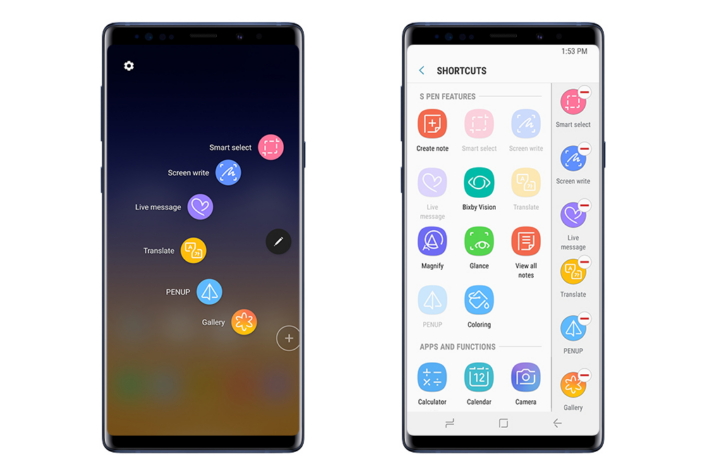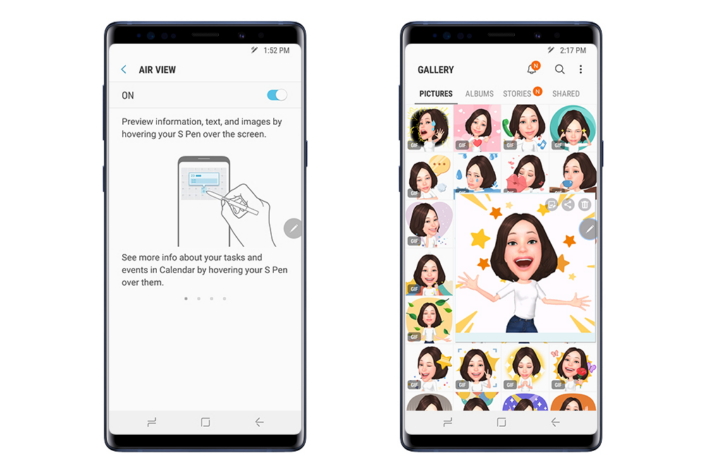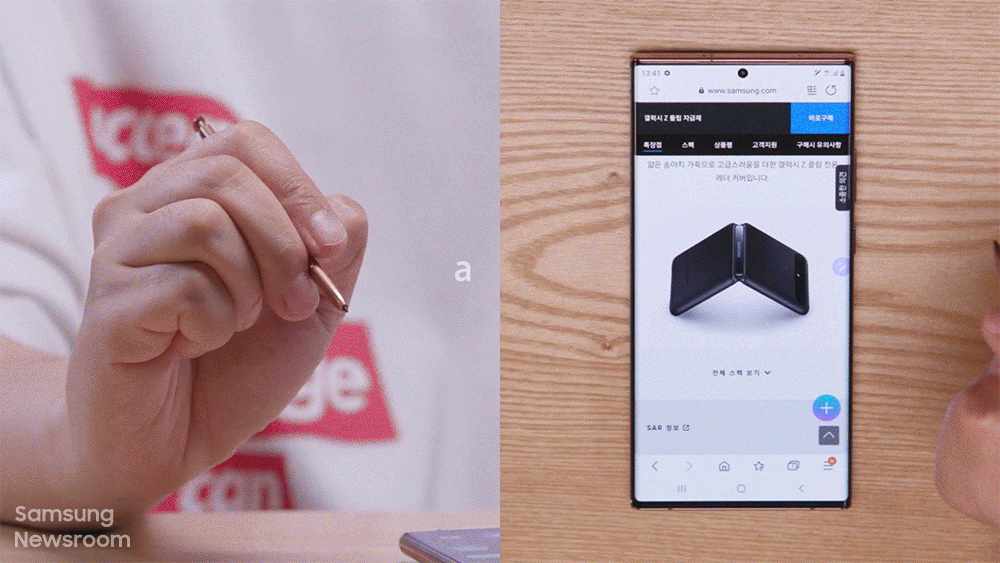Для чего нужен s pen
Samsung S Pen: умеет больше, чем ожидаешь от стилуса
Стилус… Простите, теперь уже электронное перо — главная особенность серии Samsung Galaxy Note. В прошлых поколениях S Pen был пассивным устройством без сложной начинки, но теперь его оснастили Bluetooth-модулем и отдельной батарейкой. Зачем? Подробно изучаем фирменный аксессуар Samsung Galaxy Note9.
Связь по Bluetooth
Концепция бизнес-смартфона со стилусом оказалась удачной, и серия Note обрела преданных поклонников. Однако раньше фирменный S Pen выглядел как ручка для заметок (и чаще использовался именно для этого). Всё изменило появление Samsung Galaxy Note9 — его оснастили по-настоящему продвинутым электронным пером.
Встроенный модуль Bluetooth работает на расстоянии до 10 метров. Это расширяет варианты взаимодействия: связь с Note9 доступна даже из соседней комнаты. Также смартфон предупреждает сигналом, если перо оказалось забытым где-нибудь на столе, поэтому потерять S Pen не так-то просто.
Быстрая зарядка
S Pen по-прежнему убирается в специальный паз на корпусе смартфона, однако теперь это запускает ещё и процесс зарядки. Беспокоиться о батарее Galaxy Note9 не стоит: электронное перо экономно расходует мАч, а чтобы зарядить его, достаточно около 40 секунд. Затем можно пользоваться пером ещё полчаса. Благодаря столь быстрой подпитке, необходимость периодически возвращать S Pen в нишу не раздражает даже при длительном его использовании.
Наброски от руки
Рукописные заметки — панацея для тех, кто планирует свой день. А ещё это придаёт солидности на совещаниях. Ведь печатание во время брифинга смотрится так, будто это игра или переписка в социальных сетях — даже если речь о конспекте, косые взгляды сослуживцев обеспечены. И совсем другое дело — пометки электронным пером в блокноте смартфона. А если принять сосредоточенный вид, будет впечатлён даже генеральный директор.
S Pen позволяет моментально создать заметку: не нужно даже снимать смартфон с блокировки. Достаточно извлечь перо и начать писать сразу на выключенном экране. Полученный текст затем сохраняется как обычная запись либо прикрепляется к экрану Always on Display.
Во встроенном блокноте — множество параметров для работы с электронным пером, включая выбор типа кисти, цвета и толщины линий. При ошибке не надо ничего переделывать, достаточно воспользоваться ластиком. А прикрепив к заметке картинку или скриншот, поверх можно вносить рукописные правки.
Распознавание рукописного ввода
Ведение записей, которые потом преобразуются в печатный текст — ещё одно преимущество электронного пера. Смартфон легко распознаёт даже почерк, от которого тихо плакала школьная учительница. Количество ошибок при вводе невелико, а со временем они становятся ещё реже. Конечно, каллиграфии S Pen не обучит, но выработает привычку писать аккуратно — и это плюс. К тому же поддерживать в тонусе мелкую моторику рук полезно в любом возрасте.
Удобно делать селфи
Кнопка на боковине S Pen оказывается очень кстати, когда дело доходит до фотосъёмки на смартфон. Достаточно открыть приложение камеры и нажать на клавишу пера, чтобы Samsung Galaxy Note9 сделал снимок. Это работает как на основной, так и на фронтальной камере. Переключение между ними можно назначить на двойное нажатие кнопки. Очень удобно для создания автопортретов или удалённой съёмки со штатива.
Фото снято на основную камеру с помощью пера S Pen. Этим способом удобно делать селфи высокого качества — фотографирует Galaxy Note9 достойно.
Раскрываем талант художника
Особенно интересен S Pen для любителей рисования. Не имеет значения, использует ли его профи или новичок — удобство электронного пера оценят оба. По заявлению производителя, S Pen распознаёт 4096 степеней нажатия.
Желающим освоить новые методики и улучшить навыки полезно зайти в режим «Советы» приложения PENUP. Там можно ознакомиться с пошаговым созданием той или иной красивой картинки, а затем повторить это самостоятельно.
Кому же охота просто развлечься, найдут в PENUP огромный выбор раскрасок. Уровни сложности и детализации — на любой вкус. Пером S Pen легко попадаешь даже по самым мелким незакрашенным участкам картинки. Занятие увлекательное: за ним легко скоротать час-полтора в зале ожидания аэропорта, длинной очереди или просто перед сном. Как вариант, опубликовать результат в том же PENUP, а заодно посмотреть, как справились другие пользователи.
Рисовать можно и самому — S Pen заменит целый набор инструментов, позволит мягко растушевать тени или провести чёткие контуры. Итог неплох даже с низким навыком рисования на электронных устройствах. Всё благодаря отзывчивости пера и точной реакции на силу нажатий.
Автор материала толком не рисовал года три, но благодаря S Pen неожиданно для себя увлёкся этим делом. На простые картинки уходит по 30-40 минут без особой подготовки: пером удобно как раскрашивать, так и убирать помарки.
Работа со скриншотами
S Pen открывает доступ к продвинутой работе со скриншотами. Возможность обвести цветом фрагмент скриншота реализована у многих производителей, но делать это пальцами не слишком-то удобно.
Электронное перо позволяет не просто подчёркивать нужные куски текста на экране, но и полноценно рисовать. Или даже тонко вырезать отдельный фрагмент изображения.
К тому же Galaxy Note9 умеет быстро распознавать текст с картинок и преобразовывать его — с помощью S Pen легко выделить нужный отрывок, перенести его в заметки и получить печатный абзац. Электронное перо открывает совершенно новый уровень работы со скриншотами и их отдельными элементами.
Лёгкий перевод текста
Функция пригодится тем, кто много путешествует, посещает иностранные сайты или просто желает улучшить языковые навыки. С помощью S Pen можно быстро перевести иноязычный текст на русский (или наоборот). Для этого достаточно извлечь S Pen, выбрать иконку перевода из списка появившихся команд и указать пером на область, где требуется перевод. Помимо стандартных русского и английского, поддерживаются другие языки. Это удобно и к тому же быстрее, чем каждый раз искать нужное слово в переводчике.
Управляем слайдами
Ещё одной особенностью Samsung Galaxy Note9 стало переключение в режим DeX без специальной док-станции. Смартфон превращается в подобие PC, позволяя комфортно работать с документами на большом экране. Также в DeX удобно использовать клавиатуру с мышью.
Электронное перо S Pen пригодится и здесь. Например, важную презентацию можно подготовить прямо на аппарате, а в офисе вывести её на большой экран и листать слайды с помощью кнопки на пере. При этом держать Galaxy Note9 в руке не требуется. Удобно для тех, кто регулярно проводит брифинги, участвует в конференциях или ведёт обучающие курсы.
Индивидуальная настройка
Электронное перо можно настроить под собственный сценарий использования. К примеру, назначить на него дистанционную разблокировку смартфона. Если во время удалённого использования S Pen смартфон окажется заблокирован, решить это поможет простое нажатие кнопки. При извлечении S Pen из паза на выбор будет запускаться либо быстрая заметка, либо меню контекстных команд. Значок команд пера «плавает» — никто не мешает разместить его в удобном месте экрана, чтобы не задевать случайно при работе со смартфоном.
Знак, вызывающий команды S Pen, переносится в любое место дисплея, чтобы не мешать работе и чтению информации.
Для более точной работы с изображениями достаточно активировать указатель, который будет появляться каждый раз при наведении пера на экран. Более того, смартфон поддерживает сразу несколько S Pen одновременно, если включить эту опцию в настройках. Возможности кастомизации широкие, что делает фирменное перо удобным для каждого пользователя.
S Pen: советы по использованию
Пожалуй, ни одна функция смартфона не воплощает в себе подход к повышению продуктивности настолько точно, как электронное перо S Pen, которым оснащены все устройства линейки Galaxy Note.
За прошедшие годы Samsung заметно усовершенствовала этот знаковый для своих смартфонов инструмент, добавив инновации, помогающие людям сделать работу со смартфоном еще более удобной и эффективной.
Совет #1: Настройте S Pen в качестве пульта дистанционного управления
Настройки > Расширенные функции > S Pen > S Pen для дистанционного управления
(Settings > Advanced features > S Pen > S Pen remote)
Поддержка Bluetooth Low Energy (BLE) превращает S Pen в удобный пульт дистанционного управления, с помощью которого пользователи Galaxy Note9 могут управлять самыми разными функциями и приложениями на расстоянии до 10 метров от смартфона.
Однократное и двукратное нажатие может активировать различные команды, при этом удержание кнопки в нажатом состоянии может использоваться для запуска другого приложения или для доступа к иным функциям S Pen. Это означает, например, что вы можете удержанием кнопки открыть приложение камеры, однократным нажатием сделать фотографию, а двукратным нажатием переключаться между камерами или слайдами презентации, и все это – без необходимости прикасаться к экрану смартфона.
Однократное и двукратное нажатия кнопки на S Pen сегодня поддерживается уже более чем в 10 приложениях, и благодаря открытому SDK S Pen число таких приложений будет увеличиваться. Вы сможете сами выбрать, какие функции дистанционного управления вы хотели бы подключить – все это доступно в панели настроек S Pen.
Совет#2: Рисуйте прямо по фото с помощью функций Photo Drawing и уроков Live Drawing
Рисование по фотографии: PENUP > Рисование > Установить фоновое изображение
(Photo Drawing: PENUP > Drawing > Set background image)
Хорошие новости для тех, кто хотел бы отточить свое художественное мастерство: новые функции Photo Drawing и Live Drawing представляют собой простые инструменты для легкого изменения изображений.
В обеих функциях предусмотрена интеграция с PENUP – социальной сетью для творческих пользователей смартфонов Samsung, которые хотели бы поделиться с остальным миром своими работами, созданными с помощью S Pen. Photo Drawing позволяет использовать S Pen для рисования поверх изображений, будто по кальке. После окончания работы вы сможете удалить исходную фотографию или рисунок и сохранить вашу работу как отдельное изображение.
Live Drawing: PENUP > Live drawings
С помощью функций обучения Live Drawing вы сможете увидеть во всех подробностях, как опытные художники используют S Pen для создания впечатляющих произведений. В приложении множество простых пошаговых инструкций, по которым вы сможете научиться рисовать практически все что угодно – от окружающих нас предметов и до вымышленных персонажей и живописных пейзажей. На видео вы сможете увидеть, какие именно цвета и кисти используют художники, а также изучить процесс работы над отдельными объектами, сценами и персонажами.
Совет #3: Делайте эмоджи еще более содержательными
Keyboard/Air Command > Live message
Функция Live message, позволяет с легкостью отправлять рукописные сообщения, создавать анимированные GIF-файлы или идеальные эмоджи. В Galaxy Note9 эта функция была дополнена и получила три новых вида пера. В общей сложности в Live Message доступно шесть различных эффектов, которые можно сочетать с различными цветами. Функцию Live message можно использовать и в анимированных «селфимоджи», чтобы сделать сообщения еще более персонализированными.
Функция «селфимоджи» использует технологии машинного обучения и распознавания лица для создания 3D-моделей, соответствующих вашей внешности и копирующих вашу мимику. Из обычного селфи автоматически получить в общей сложности 36 стикеров, выражающих весь спектр эмоций.
Совет #4: Пользуйтесь подборкой любимых функций S Pen
Помимо целого ряда принципиально новых возможностей и инноваций в электронном пере S Pen, на Galaxy Note9 также реализована поддержка целого ряда функций, позволяющих миллионнам пользователей во всем мире по-новому ощутить удобство работы со смартфоном. Например, приложение Screen off memo позволяет создавать заметки или записывать идеи непосредственно на экране устройства. Напоминание можно прикрепить к функции AOD (Always On Display) и автоматически сохранить в Samsung Notes.
Теперь при создании рукописной заметки приложение автоматически выбирает цвет надписи в соответствии с цветом самого стилуса S Pen – желтый, светло-серый, пурпурный или медный. Если же пользователи предпочитают классический серый цвет, его можно легко выбрать в настройках.
Настройки > Расширенные функции > S Pen > Air command
(Settings > Advanced features > S Pen > Air command)
Меню функции Air command предоставляет пользователям мгновенный доступ к самым удобным функциям S Pen. Среди них – Smart select, которая позволяет выделять или копировать контент одним движением электронного пера, а также функция Translate, которая переводит выделенный пером текст на другой язык без необходимости перехода в другое приложение. Чтобы перейти в меню Air command, пользователю достаточно поднести S Pen к экрану или нажать на стилусе кнопку.
Настройки > Расширенные функции > S Pen > Air view
(Settings > Advanced features > S Pen > Air view)
Air view –еще одна удобная функция, позволяющая моментально просматривать нужный контент на телефоне, просто удерживая S Pen над устройством. С функцией Air view вы можете увидеть краткую версию расписания на день в приложении Calendar, просматривать текст, веб-страницы, а также увеличенные иконки фотографий, сохраненных в галерее.
Эволюция S Pen
Делать заметки прямо на экране смартфона – эта инновационная идея Samsung Electronics, которая воплотилась в жизнь, когда S Pen впервые появился в серии Galaxy Note 10 лет назад. С тех пор S Pen получил ряд инноваций и превратился из простого стилуса в самостоятельное устройство. Например, пользователю больше не нужно нажимать на кнопку затвора камеры на смартфоне, чтобы сделать фото – S Pen справится с этой задачей.
Минувшая с момента дебюта S Pen декада была наполнена бесчисленными инновациями и вызовами. Мы представляем ретроспективу основных вех этого гаджета, от его первого появления в качестве простого аксессуара для смартфона и до новейшей итерации – отдельной категории интеллектуальных устройств.
Идентичность: что S Pen позаимствовал у обычной ручки
S Pen создан для того, чтобы предоставлять пользователям максимально реалистичные ощущения от письма на смартфоне или планшете. С момента своего появления вместе с первым смартфоном Galaxy Note в 2011 году S Pen продолжал совершенствоваться, с 256, 1024 и 2048 до впечатляющих 4096 уровней чувствительности к давлению. Этот показатель определяет, насколько легко пользователю изменять ширину линий, которые он рисует с помощью S Pen; чем он выше, тем точнее перо реагирует на изменение силы нажатия. Высокая чувствительность S Pen к давлению позволяет контролировать толщину штриха, а благодаря уменьшению диаметра кончика стилуса 1,6 мм до 0,7 мм штрихи при рисовании могут быть предельно тонкими.
У каждого пользователя есть свои привычки ведения заметок, кому-то нравится выделять важные фрагменты в тексте маркером, а кто-то предпочитает использовать тонкое перо для письма. S Pen, изначально имевший четыре типа грифеля – ручка, карандаш, кисть и маркер, – сегодня предлагает широкий спектр вариантов, включая перьевую ручку и перо для каллиграфии. Реалистичные ощущения от S Pen создаются в том числе за счет звукового сопровождения при письме разными типами пера. Еще одним приятным дополнением стал аудио эффект, напоминающий закрытие ручки колпачком при постановке S Pen обратно в корпус мобильного устройства. Для настройки цвета превосходно подходит инструмент «пипетка», который позволяет подбирать нужный оттенок.
Время отклика S Pen обеспечивает по-настоящему реалистичные впечатления от письма. При работе с перьями на новейших мобильных устройствах Galaxy используются технологии искусственного интеллекта, которые ускоряют передачу данных и гироскопические датчики для прогнозирования движения стилуса и повышения его точности, в результате чего время отклика на 80% выше, чем у предыдущей модели. В сочетании с дисплеем с частотой 120 Гц это предоставляет ни с чем несравнимый плавный опыт при работе пользователя с устройством.
Производительность
Один из ярких моментов эволюции S Pen – меню Air Command. Когда пользователь достает перо или нажимает на клавишу на нем, на экране появляется серия иконок с основными функциями cтилуса. Для одновременного отображения большего количества значков в современных устройствах меню Air Command отображается в виде линии, в отличие от формы веера на более ранних устройствах. Пользователи могут даже выбрать действия S Pen и соответствующие им иконки, чтобы получить легкий и мгновенный доступ к наиболее часто используемым функциям.
Яркие сообщения, записанные с помощью функции Запись заметок на выключенном экране
Еще одна примечательная функция S Pen – Запись заметок при выключенном экране. Она появилась, чтобы пользователи могли делать записи прямо на экране блокировки, просто достав S Pen. После этого все написанное сохраняется на Always On Display или в приложении «Заметки». С годами у этой функции появилось больше вариантов пера, цветов и размеров холста.
В S Pen, входящем в комплект с Galaxy Note9, установлен суперконденсатор (Super Capacitator), который обеспечивает сверхбыструю зарядку и поддерживает Bluetooth с низким энергопотреблением (BLE)
Сегодня S Pen по-настоящему самостоятельное устройство. Электронное перо поддерживает подключение по Bluetooth с низким энергопотреблением (BLE), благодаря чему пользователи могут управлять музыкой, камерой и другими задачами, используя с S Pen в определенном радиусе, как пульт дистанционного управления.
Жесты Air Actions позволяют взаимодействовать с приложениями на смартфоне, через нажатие на клавишу на S Pen. С помощью этих интуитивно понятных действий можно переключаться между режимами камеры и съемки, менять масштабирование кадра и управлять множеством других удобных функций.
В новейших моделях S Pen управление жестами стало проще благодаря появлению пяти действий Anywhere Actions. Пользователи могут выбрать действия для команд «Назад», «Домой», «Недавнее приложение», «Умный выбор» и «Запись с экрана», что делает S Pen еще более полезным для управления устройством, чем когда-либо прежде.
Дизайн
Samsung постоянно совершенствует дизайн S Pen, от закругленной до плоской симметричной формы и цельного корпуса, чтобы обеспечивать более плавное письмо и максимальный комфорт для пользователей. В результате стилус превратился в эргономичное перо, которое удобно держать в руке. Современные модели S Pen могут похвастаться элегантным дизайном, а последнее воплощение – самый легкий (всего 3,04 г) и тонкий (5,8 мм) S Pen на сегодняшний день.
Упаковка Galaxy Note9 с изображением S Pen
S Pen доступен в различных цветовых вариантах, что придется по душе тем пользователям, которые хотят продемонстрировать свою индивидуальность с помощью гаджетов. Каждый цвет сочетался с дизайном соответствующего смартфона. Одним из самых заметных цветовых сочетаний в истории S Pen – это синий смартфон с ярко-желтым стилусом. Перо даже изображено на коробке Galaxy Note, подчеркивая, что S Pen стал ключевой особенностью этой серии смартфонов Samsung.
Чтобы предоставить пользователям максимально реалистичные впечатления от взаимодействия с устройством, Samsung сотрудничает с рядом производителей ручек. Одним из первых гаджетов, выпущенных в результате такого партнерства, стала модель S Pen Lamy Safari Stylus, гибрид классического S Pen и фирменного продукта всемирно известного бренда перьевых ручек с более тонким кончиком для более точного письма. Еще один уникальный S Pen, выпущенный Samsung совместно с корейским производителем шариковых ручек Monami, получил несколько специальных функций, в том числе колпачок для безопасного хранения.
Экосистема
Стилусы S Pen, поставляющиеся в комплекте с планшетами Galaxy Tab S7
Сегодня S Pen можно пользоваться и на больших экранах, таких как планшеты и ноутбуки, и на смартфоне. Стилусы поставляются в комплекте с устройствами серий Samsung Galaxy Tab A и Tab S, а также Galaxy Book. Модели S Pen, идущие в комплекте с планшетами и ноутбуками Samsung, отличаются от стилусов для смартфонов своим округлым, цельным дизайном и глянцевой поверхностью.
Пользователи Galaxy Tab S6 и Tab S7 могут легко хранить S Pen сбоку или сзади (соответственно) благодаря специальному магниту, что помогает не потерять стилус, а также легко его заряжать.
Расширение экосистемы S Pen также дает больше возможностей для профессионального использования. Galaxy Tab S7 стал первым планшетом с предустановленными приложениями Clip Studio Paint для рисования иллюстраций, веб-сайтов и анимации, Noteshelf для создания заметок, и Canva для графического дизайна. Таким образом, S Pen играет ключевую роль в превращении планшета в устройство, способное удовлетворить потребности и интересы каждого пользователя.
S Pen – отличительный признак серии смартфонов Galaxy Note и новых планшетов Samsung, но выход Galaxy S21 Ultra в начале 2021 года предоставил пользователям S Pen еще больше возможностей. Новейшие устройства Galaxy S позволяют использовать стилус для рисования, создания заметок и редактирования видео. Кроме того, владельцы Galaxy S21 Ultra могут применять S Pen для редактирования видео, это удобно – поскольку кончик пера намного тоньше человеческих пальцев. Внедрение поддержки S Pen в устройства серии S – это нововведение, которое повышает портативность и производительность смартфона. В дальнейшем Samsung намерена расширить возможности S Pen, чтобы повысить удобство более широкого диапазона гаджетов.
Появление стилуса S Pen стало знаковой инновацией. Этот элегантный инструмент, позволяющий пользователям творить на цифровых экранах, превратился из простого аксессуара в самостоятельное интеллектуальное устройство. Как будет дальше развиваться S Pen и его функциональные возможности покажет время.
* Все функциональные возможности, характеристики, спецификации и другая информация о продукте, представленная в этом документе, включая, помимо прочего, преимущества, дизайн, цены, компоненты, производительность, доступность и возможности продукта, могут быть изменены без предварительного уведомления. Доступность зависит от рынка, оператора связи и подключенного устройства.